Wi-Fiがつながらない時はどうすれば良い?原因・対処方法を解説!

スマホやパソコンでインターネットを使用している際、急にWi-Fiがつながらなくなると焦ってしまいますが、基本的な対処方法を一つずつ実践することで解決できることもあります。本記事では、Wi-Fiがつながらない時の原因や対処法を紹介します。ぜひ内容を確認しながら実践してみてください。
Wi-Fiがつながらない原因は?
まずは、Wi-Fiがつながらない原因を確認しましょう。主な原因としては、次のようなものがあります。
- ルーターやモデムなどの機器の配線が抜けている
- ルーターと接続場所までの距離が遠い
- 電子レンジなどの家電製品と電波干渉している
- ルーターに一時的な不具合がある
- 端末のWi-Fiの設定に不備がある
- 通信障害が発生している
ただし、Wi-Fiがつながらない時に、原因が特定しづらいことも少なくはありません。原因が分からない時には、この後に紹介する対処法を試してみましょう。
Wi-Fiがつながらない時の対処法

Wi-Fiがつながらない時の対処法には、下記などが挙げられます。
- ルーターやモデムなどの機器の配線を確認する
- ルーターと接続場所までの距離を近づける
- 電子レンジなどの家電製品と離した位置で接続する
- ルーターを再起動する
- 端末のWi-Fiの設定を見直す
- 接続する周波数帯(バンド)を変更する
- 通信障害が起きていないかチェックする
- 提供会社に問い合わせる
以下では、それぞれの対処法について詳しく紹介します。
ルーターやモデムなどの機器の配線を確認する
まずは、ルーターやモデムなどの機器の配線で、ケーブルの抜けがないか確認しましょう。機器を動かした時の衝撃などで、意図せずにケーブルが抜けることもあります。ケーブルの差し込み口などの接続部分を押し込み、奥まで差し込まれているか確認してみてください。
また、機器によっては、ランプの状態からルーターの動作状況がチェックできます。ルーターのランプが正常に点灯しているのかも合わせて確認しましょう。
ルーターと接続場所までの距離を近づける
ルーターの設置場所が悪いと、Wi-Fiの接続が不安定になることがあります。Wi-Fiの電波はルーターを中心に全方向に広がるため、家の中央に床から1~2mほどの高さを付けて設置すると、家中に電波が届きやすくなります。
またルーターと接続場所までの距離がある場合は、できるだけ接続場所から近いところにルーターを設置しましょう。
電子レンジなどの家電製品と離した位置で接続する
また、障害物の少ない場所にルーターを設置するのも重要です。特に水の入った水槽や花瓶、金属製のものなどは電波を吸収する性質があるので、近くにルーターを設置するのは避けましょう。
また、電子レンジなどの電波を発する家電も、電波を妨げる原因となります。ネットを使用する際にはなるべく電子レンジの近くにルーターを置かないようにしましょう。
ルーターを再起動する
ルーターの一時的な不具合が疑われる場合は、ルーターの再起動を試してみましょう。再起動をすることで、機器の状態をリセットでき、不具合が解消する可能性があります。
ルーターが熱い場合は、ルーターの電源を一度落とした後に十分に放熱させ、再起動しましょう。
スマホのWi-Fiの設定を見直す
スマホのWi-Fi設定がオフになっていないか、機内モードになっていないかなども確認しましょう。
iPhoneでのWi-Fiの設定の確認方法は次の通りです。
- 「設定」>「Wi-Fi」を選択
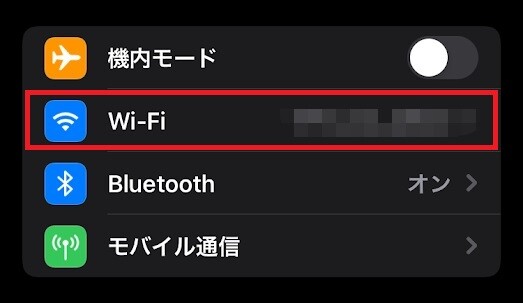
- 「Wi-Fi」のオン/オフを確認
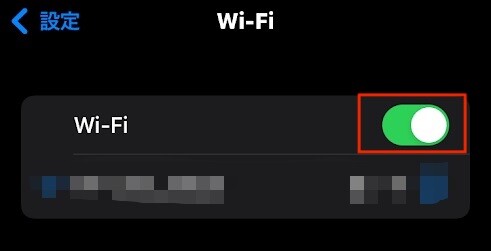
iPhoneでの機内モードの確認方法は次の通りです。
- 「設定」を開く
- 「機内モード」のオン/オフを確認

AndroidでのWi-Fi、機内モードの確認方法は次の通りです。
- 「設定」>「接続」を選択
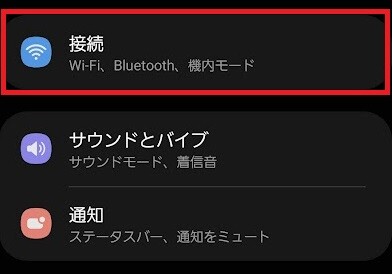
- 「Wi-Fi」「機内モード」のオン/オフを確認

※機種により手順が異なります。
接続する周波数帯を変更する
Wi-Fiには、主に2.4GHzと5GHz帯の2つの周波数帯があり、同じルーターでも2.4GHz帯のネットワークと、5GHz帯のネットワークの2つを選べる場合があります。
| 周波数帯 | 長所 | 短所 |
| 2.4GHz | 電波が遠くまで届きやすい | Wi-Fiルーターや電子レンジなどと電波干渉しやすい |
| 5GHz | 通信が速く安定している | 壁などの障害物の影響を受けやすい |
2.4GHz帯は障害物に強く、遠くまで電波が届きやすい傾向にありますが、同じ周波数のWi-Fiルーターや電子レンジなどと電波干渉しやすい傾向にあります。一方で5GHz帯は、電波干渉を回避しやすく通信もより高速ですが、2.4GHz帯に比べて壁などの障害物の影響を受けやすい点が特徴です。
たとえば、1階にルーターを設置していて2階でWi-Fiに接続する場合は、電波が遠くまで届く2.4GHz帯のほうがつながりやすいかもしれません。まずは通信が高速な5GHz帯を使用して、距離が遠くて接続が安定しづらい場合は2.4GHz帯の通信を試してみましょう。
また、片方のネットワークで接続がしづらい場合は、他方のネットワークを選ぶと安定して接続ができる可能性があります。
通信障害が起きていないかチェックする
インターネットに接続できないケースなどでは、通信障害の可能性も疑われます。通信障害の情報については、契約先のインターネットサービスの公式ページ、光コラボレーションの光回線の場合は、フレッツ光の公式ページなどで確認が可能です。
例えば、SoftBank 光の光回線の障害情報はNTT東日本/NTT西日本のWebサイトから確認できます。
東日本エリアの障害・メンテナンス情報について詳しくはこちら
西日本エリアの障害・メンテナンス情報について詳しくはこちら
提供会社に問い合わせる
どうしても解決が難しい場合には、提供会社に問い合わせして相談をするのも方法の一つです。各サービスで問い合わせの窓口が用意されています。問い合わせ窓口から現状を伝え、解決の方法について指示やアドバイスを貰いましょう。
SoftBank 光、SoftBank Airでは、下記のチャットサポートから相談が可能です。
SoftBank 光、SoftBank Airのチャットサポートについて詳しくはこちら
受付時間:10:00~19:00
対処法を試してWi-Fiを快適に使おう!
Wi-Fiがつながらない時は、典型的な対処法を知って順に実践してみることが解決の手立てとなります。ぜひ落ち着いて一つずつ対処法を試してみましょう。
自宅のインターネットとして、SoftBank 光や、SoftBank Airを利用中の場合、「おうち割 光セット(A)」適用でおトクになるワイモバイルがおすすめです。
ソフトバンクのサブブランドとして格安SIM、格安スマホを提供しているワイモバイルでは、全国約2,500店で安心の対面サポートを実施しています。
店頭クルーが、のりかえや機種変更、データ移行などのサポートをしていますので、「のりかえが無事できるか心配」「データ移行で悩んでいる」という方でも安心して利用いただけます。
シンプルな3つの料金プラン
ワイモバイルではおうちのネット(「SoftBank 光」や「SoftBank Air」)とのセット割引の「おうち割 光セット(A)」が適用でき、インターネットとセットでおトクにスマホが使えます。「シンプル2 S」では「おうち割 光セット(A)」および、PayPayカード支払いで割引になる「PayPayカード割」適用でスマホを月額基本料 税抜980円(1,078円)で利用できます。
料金プランは3種類あり、毎月のデータ使用量に合ったプランを選択できます。
次の表は、ワイモバイルの料金プランをまとめたものです。
| シンプル2 S | シンプル2 M | シンプル2 L | ||
| 月間データ容量 | 4GB | 20GB | 30GB | |
| 月額基本料 | 税抜 2,150円 (2,365円) |
税抜 3,650円 (4,015円) |
税抜 4,650円 (5,115円) |
|
| 月額割引 | SoftBank 光・SoftBank Airに加入で
おうち割 光セット(A)★ |
税抜 -1,000円 (1,100円) |
税抜 -1,500円 (1,650円) |
税抜 -1,500円 (1,650円) |
PayPayカード支払いで
PayPayカード割 |
税抜 -170円 (187円) |
|||
| 割引後の月額基本使用料 | 税抜 980円 (1,078円) |
税抜 1,980円 (2,178円) |
税抜 2,980円 (3,278円) |
|
| 総データ利用量★★が 1GB/月以下の場合 |
||||
| 税抜980円 (1,078円) |
税抜980円 (1,078円) |
|||
| 通話料(一部対象外通話あり) | 税抜20円(22円)/30秒 | |||
※端末代別途要
★ 【加入例】
SoftBank 光 ファミリーの場合、基本料金5,720円/月+指定オプション550円/月~が別途必要です(2年自動更新プラン:2022年7月1日以降の契約者は、契約期間満了月の当月・翌月・翌々月以外での解約には解除料5,720円が必要。)。「家族割引サービス」と併用不可。
★★ 総データ利用量は、くりこし分の利用量と規定容量の利用量の合計です。
【シンプル2 S/M/L】
●1GB以下利用時、シンプル2 Mの場合1,100円/月、シンプル2 Lの場合2,200円/月割り引きます。 ●国内通話は30秒につき22円かかります。国際ローミング・国際電話(海外への通話)・0570等から始まる他社が料金設定している電話番号への通話料・番号案内(104)など、一部対象外の通話があります。●国内SMSは送信文字数に応じて1回あたり3.3~33円です。詳細は当社約款等をご確認ください。●当月ご利用のデータ通信量が規定容量(4GB/20GB/30GB)とデータ増量オプションで追加されたデータ容量(データ増量オプション加入者のみ。(2GB/5GB/5GB)の合計を超えた場合、当月末までデータ通信速度の低速化(送受信時について、シンプル2 Sは最大300kbps、シンプル2 M/Lは1Mbps)を行います。更に規定容量の半分(2GB/10GB/15GB)を消費した場合、当月末までデータ通信速度の低速化(送受信時について最大128kbps)を行います。●契約事務手数料3,850円、ユニバーサルサービス料、電話リレーサービス料が別途かかります。
【おうち割 光セット(A)】
●固定通信サービス1回線につき携帯電話回線(スマートフォン/ケータイ/タブレット/モバイルWi-Fiルーター)最大10回線まで適用。 ●シンプルS/M/Lは毎月1,188円割引、スマホベーシックプランS/M/R/L、データベーシックプランL、Pocket WiFi®プラン2(ベーシック)、スマホプランS、データプランL、Pocket WiFi®プラン2は毎月550円割引、スマホプランM/Rは毎月770円割引、スマホプランLは毎月1,100円割引します。●「家族割引」、「光おトク割」、「おうち割 光セット(A)申込特典」との重複適用はされません。●SoftBank 光 自動更新なしプランは対象外。
【PayPayカード割】
●適用条件:請求締日時点で、PayPayカードが、ご利用料金のお支払い方法として適用されているとき。 ●PayPayカードゴールド/家族カードも対象です。 ●請求代行サービスを利用している場合、適用されません。 ●割引対象料金プランの基本使用料が日割となる場合、本割引サービスの割引額は日割となります。 ●譲渡・承継又は解約された場合等は、前請求月で割引は終了します。
また、ワイモバイルでは余ったデータ量を翌月まで繰り越せます。 「シンプル2 M」の場合、当月のデータ量が5GB余ったら、翌月の月間データ容量は25GBに増えます。
手続き不要で自動で適用されるので、スマホのデータ使用量にばらつきがある方でも無駄なくおトクに使えます。
ワイモバイルの料金プランについて詳しくはこちら
【データくりこし】
●くりこしできるのは、規定容量とデータ増量オプションで増加したデータ容量のみであり、通常速度に戻す申し込みで追加購入されたデータ容量はくりこしできません。くりこしされるデータは100MB未満は切り捨てとなります。くりこしたデータ容量は翌月末まで利用可能です。● データ量はくりこし分>規定容量(データ増量オプションによるデータ増量を含む)>追加購入データ量の順に消費されます。 ●シェアプランについて、親回線とデータ容量を分け合っている期間(シェア適用中)はデータがくりこしできます。ただし、親回線とのシェアが開始になる前月およびシェアが解除になる最終月の余ったデータ容量は翌月にくりこしされません。
さらに各プランでは初めてデータ増量オプションに加入することで、最大7ヵ月間は、「データ増量無料キャンペーン3」が適用され「データ増量オプション(550円/月)」が無料になります。
つまり最大7ヵ月間は「シンプル2 S」が4GB→6GB、「シンプル2 M」が20GB→25GB、「シンプル2 L」が30GB→35GBまで無料で増量できます。
「データ増量オプション」について詳しくはこちら
「データ増量無料キャンペーン3」について詳しくはこちら
【データ増量オプション】
●月途中の加入・解約の場合でも、月額料の日割り計算は行いません。 ●新規契約と同時にお申し込みの場合、お申し込み当月から適用になります。それ以外のお申し込みの場合、お申し込み翌月からの適用となります。 ●本オプションによって追加されたデータ容量は、指定料金プランのデータ容量と同様にデータくりこしの対象となります。 ●翌月へくりこしできるデータ容量の上限は、翌月加入のプランのデータ容量(データ増量オプションによる増量分を含む)までとなります。 ● データ量はくりこし分>規定容量(データ増量オプションによるデータ増量を含む)>追加購入データ量の順に消費されます。 ● くりこしたデータ容量は翌月末まで利用可能です。くりこしできるのは、規定容量とデータ増量オプションで増加したデータ容量のみであり、通常速度に戻す申し込みで追加購入されたデータ容量はくりこしできません。くりこしされるデータは100MB未満は切り捨てとなります。 ● シェアプランについて、親回線とデータ容量を分け合っている期間(シェア適用中)はデータがくりこしできます。ただし、親回線とのシェアが開始になる前月およびシェアが解除になる最終月の余ったデータ容量は翌月にくりこしされません。 ●本オプションはデータ容量を増量する過去のキャンペーン(データ容量2倍キャンペーンなど)と併用はできません。 ●本キャンペーンの内容および期間は、予告なく変更する場合があります。
【データ増量無料キャンペーン3】
●データ増量オプションの月額料が加入翌月から6ヵ月間無料となります。また、オプション加入当月はデータ増量オプションの月額料が無料です。 ●回線を解約された場合は、その当月利用分までの割引適用となります。 ●法人のお客さまは対象外となります。 ●特典適用期間終了後、解除のお手続きをしない場合、特典適用が終了となった翌月利用分からオプション料金が発生いたします。 ●本キャンペーンの内容および期間は、予告なく変更する場合があります。
まとめ
Wi-Fiがつながらない時の原因や対処法を紹介しました。Wi-Fiがつながらない時には、基本的な対処法を実践することで解決できるケースが多いです。
対処法としては、配線の抜けがないかの確認、ルーターの設置場所の見直し、ルーターの再起動、Wi-Fi設定の見直し、接続するネットワークの変更、通信障害の確認、問い合わせして相談などがあります。ぜひできることから試してみてください。






